Catatan: Artikel ini telah bermanfaat selama ini, dan akan segera dihapus. Untuk mencegah kesalahan "Halaman tidak ditemukan", kami menghapus tautan yang kami ketahui. Jika Anda sudah membuat tautan ke halaman ini, silakan hapus tautan, dan kami akan mengupayakan agar web tetap tersambung.
Anda dapat menyesuaikan kecerahan video (kecerahan relatif) dan perbedaan antara area yang paling gelap dan paling cerah dari video (kontras).
(Penyesuaian ini hanya berlaku untuk video yang disisipkan dari komputer Anda, bukan pada video online.)
- Versi Office apa yang Anda gunakan?
- Versi baru
- 2007-2010
-
Pilih video di slide.
-
Di bawah alat video, pada tab format , di grup Sesuaikan , klik koreksi, lalu di bawah kecerahan/kontras, pilih opsi yang paling cocok dengan video Anda.
Tips: Gerakkan penunjuk mouse ke atas efek pewarnaan ulang. Fitur pratinjau langsung di PowerPoint memungkinkan Anda melihat tampilan video Anda dengan efek pewarnaan ulang yang diterapkan sebelum Anda mengklik.
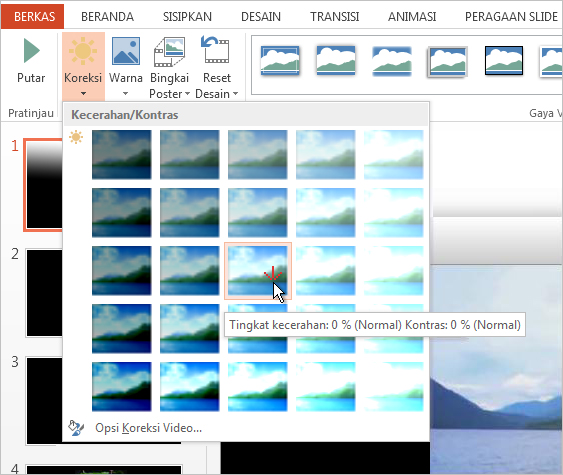
Saat Anda membuka panel koreksi , Anda akan melihat bahwa kecerahan dan kontras diatur ke normal. Anda bisa mengubahnya di sini.
Mengubah kecerahan video
-
Pilih video di slide.
-
Di bawah alat video (dalam versi 2010) atau alat film (dalam versi 2007), pada tab format , di grup Sesuaikan , klik kecerahan.
-
Pilih pengaturan kecerahan yang Anda inginkan.
Tips: Gerakkan penunjuk mouse ke atas efek pewarnaan ulang. Fitur pratinjau langsung di PowerPoint memungkinkan Anda melihat tampilan video Anda dengan efek pewarnaan ulang yang diterapkan sebelum Anda mengklik.
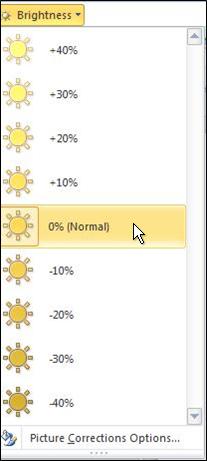
Mengubah kontras video
-
Pilih video di slide.
-
Di bawah alat video, pada tab format , di grup Sesuaikan , klik kontras.
-
Pilih pengaturan kontras yang Anda inginkan.
Tips: Gerakkan penunjuk mouse ke atas efek pewarnaan ulang. Fitur pratinjau langsung di PowerPoint memungkinkan Anda melihat tampilan video Anda dengan efek pewarnaan ulang yang diterapkan sebelum Anda mengklik.

-
Pilih video di slide.
-
Pada tab format video , di grup Sesuaikan , klik koreksi, lalu di bawah kecerahan/kontras, pilih opsi yang paling cocok dengan video Anda.
Tips: Gerakkan penunjuk mouse ke atas efek pewarnaan ulang. Fitur pratinjau langsung di PowerPoint memungkinkan Anda melihat tampilan video Anda dengan efek pewarnaan ulang yang diterapkan sebelum Anda mengklik.
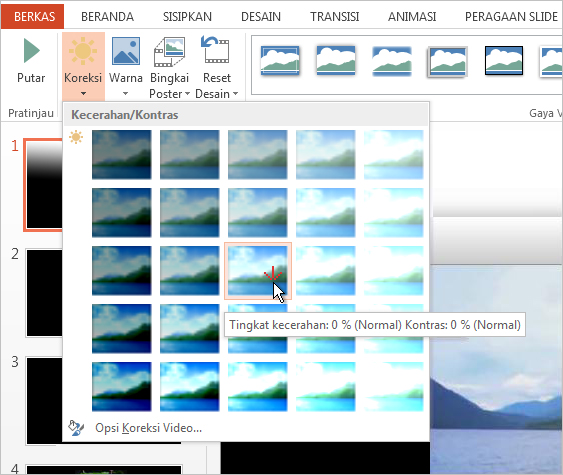
Saat Anda membuka panel koreksi , Anda akan melihat bahwa kecerahan dan kontras diatur ke normal. Anda bisa mengubahnya di sini.










